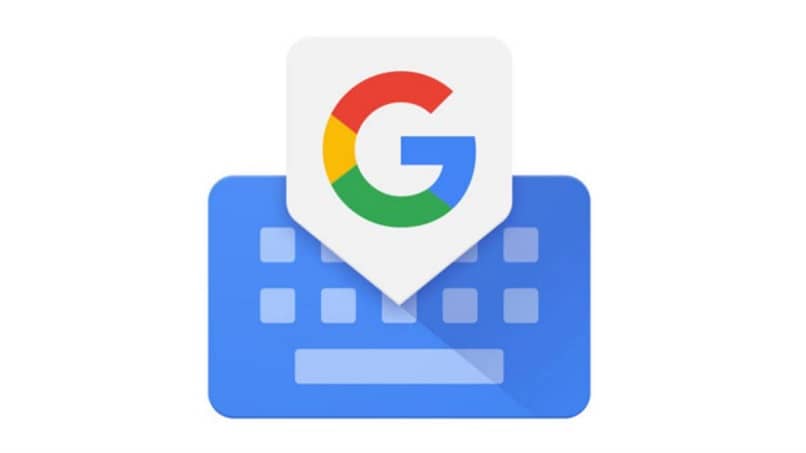
Emojit osoittautuvat yksi parhaista tavoista kommunikoida tunteistamme viestien kautta sosiaalisissa verkostoissamme. Alussa emojit olivat vain pilkkuja ja jaksoja, joiden kautta meillä oli hauskaa.
Tällä hetkellä emojista on tullut yksi tärkeimmistä lisäosista kaikkien puhelimien sisällä. Yksityiskohdat, jotka eivät ole jääneet huomaamatta Googlelta, luovat ”Emoji Kitchen”, joka on integroitu Gboard-näppäimistöön.
Kanssa ”Emoji-keittiö” Voit luoda mukautettuja tarroja valitsemiesi emojien perusteella ja lisätä siten kunkin ominaisuuden ominaisuuksia. Siksi, jos yli 3300 nykyistä vakiohymiötä ei riitä, suosittelemme Gboard-näppäimistöä.
Kuinka voin luoda mukautettuja emoji- ja emoji-sekoituksia Google Gboard -näppäimistön kanssa?
Emojien sekoittaminen on erittäin helppoa, Gboardilla luot haluamasi tarrat ja lähetät ne eri sosiaalisten verkostojen kautta. Ensimmäinen asia, jonka sinun pitäisi tehdä, on ladata tai päivittää Gboard ja aktivoida toiminto ”Vinkkejä emoji-selaimelta.” Ja noudata näitä ohjeita.
Vaihe 1
Anna haluamasi sosiaalinen verkosto, kosketa kirjoitusaluetta, näppäimistö ilmestyy näyttöön. Paina kuvaketta hymiöillä, joka on näppäimistöllä, se näyttää sinulle erilaisia emoji-asetuksia.
Vaihe 2
Kun avaat hymiöosion, uudessa kentässä näkyy useita ehdotuksia eri hymiöiden tekemiseksi. Etsi vain emoji, jota haluat käyttää pohjana, ja valitse Google tarjoaa sinulle erilaisia ehdotuksia siitä. Nämä muunnelmat ovat yhdistelmä valittua emojia muiden kanssa, et voi valita toista, mutta Gboard antaa muita vaihtoehtoja. Tämä voidaan valita myöhemmin, koska se näkyy ehdotusten joukossa, jotka on kirjoitettu valittaessa yksi emoji ja toinen, jotta se voidaan sekoittaa.
Vaihe 3
Valitse haluamasi ja paina Lähetä, emoji lähetetään tarrana tai kuvana. Kuten olemme jo oppineet sekoittamaan hymiöitä, on nyt aika oppia tee mukautettuja hymiöitä kasvoillasi.
Hymiöiden sekoittamiseksi toteuttamamme vaiheet seurasivat kasvoja väreillä ja kysymysmerkillä. Painamme luoda, puhelimen etukamera aktivoituu Tästä valokuvasta tulee emoji, jota voit muokata. Tämä kokoonpano on mahdollista Machine Learnig -järjestelmän ja järjestelmän kasvoillesi tekemän lukemisen ansiosta. Voit vaihtaa silmien, ihon tai hiusten värin mainittuun emojiin.
Mitä muita ominaisuuksia Gboard tarjoaa?
Gboard tarjoaa monia ominaisuuksia, joita muut näppäimistöt eivät tee, puhumme muutamista alla. Siinä on Google Traslate, joten sitä ei tarvitse vaihtaa sovelluksen ja lähettäjän välillä käännettäväksi. Syöttö- ja tulostuskielen valinta kääntyy suoraan kirjoittaessasi käyttämääsi sovellusta.
Omistaa omansa Leikepöytä, jonka voit aktivoida, tämä muistuttaa sinua siitä, mitä kopioit tunti sitten puhelimessa. Voit käyttää kahta kieltä samanaikaisesti, mikä näyttää sinulle ehdotuksia ja automaattisen korjauksen kirjoittamallesi kielelle.
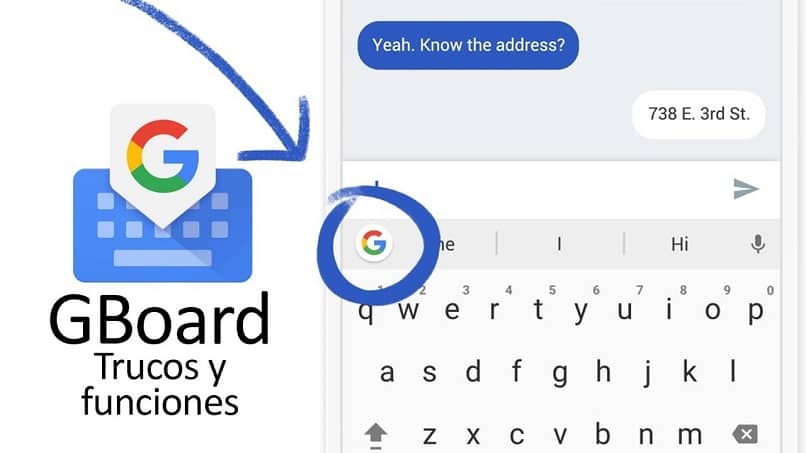
Jos olet kyllästynyt samaan tyyliin kuin Gboard-näppäimistösi, voit nyt muuttaa oletuksena sen tuomaa teemaa. Jos tämä on sinun tapauksesi, sinun tarvitsee vain painaa G-näppäintä ja sitten sinun tarvitsee vain painaa kolmea pistettä. Sitten siirryt vain Teemat-vaihtoehtoon, josta löydät luettelon näppäimistösi käytettävissä olevista teemoista. Koska ne ovat vaaleita tai tummia värejä ja jopa maisemia tai tiivistelmiä, niitä on paljon.
Voit käyttää myös Morse Code -koodia vaihtamalla kieleksi englanniksi, joten odotusaikoja hallitaan sanojen erottamiseksi. On syytä mainita niille, jotka rakastavat GIF-kuvia, Gboard-näppäimistöllä on oma GIF-etsin. Jos haluat käyttää sitä, sinun tarvitsee vain painaa G-näppäintä ja etsiä useista vaihtoehdoista, joissa GIF-tiedostot näkyvät.
Siellä voit katsella monia kuvia Giphy-verkkosivustolle kuuluvat GIF-tiedostot johon se liittyy. On huomattava, että Gboard-näppäimistöllä on myös mahdollisuus tehdä omia animoituja GIF-tiedostoja.